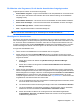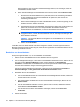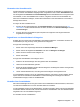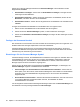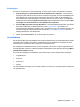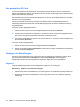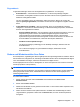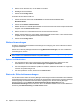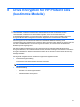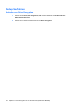HP ProtectTools User Guide - Windows XP, Windows Vista, Windows 7
Das Pluszeichen wird vom Symbol Password Manager entfernt, um anzuzeigen, dass die
Anmeldedaten erstellt wurden.
e. Wenn Password Manager die Anmeldefelder nicht erkennt, klicken Sie auf Weitere Felder.
i. Aktivieren Sie das Kontrollkästchen für jedes Feld, das für die Anmeldung erforderlich
ist, bzw. deaktivieren Sie das Kontrollkästchen für jedes Feld, das nicht für die
Anmeldung erforderlich ist.
ii. Wenn Password Manager nicht alle Anmeldefelder erkennt, werden Sie gefragt, ob Sie
fortfahren möchten. Klicken Sie auf Ja.
iii. Ein Dialogfeld mit Ihren Anmeldefeldern wird angezeigt. Klicken Sie auf das Symbol für
jedes Feld, und ziehen Sie es zum entsprechenden Anmeldefeld. Klicken Sie
anschließend auf die Schaltfläche, um sich bei der Website anzumelden.
HINWEIS: Wenn Sie die Anmeldedaten für eine Website im manuellen Modus
eingegeben haben, müssen Sie diese Methode auch für zukünftige Anmeldungen bei
dieser Website verwenden.
HINWEIS: Der manuelle Modus zum Eingeben von Anmeldedaten ist nur in Internet
Explorer 8 verfügbar.
iv. Klicken Sie auf Schließen.
Jedes Mal, wenn Sie diese Website oder dieses Programm aufrufen, wird das Symbol Password
Manager angezeigt. Dieses Symbol zeigt an, dass Sie Ihre registrierten Anmeldeinformationen für die
Anmeldung verwenden können.
Bearbeiten von Anmeldedaten
Gehen Sie folgendermaßen vor, um Anmeldedaten zu bearbeiten:
1. Öffnen Sie den Anmeldebildschirm für eine Website oder ein Programm.
2. Um ein Dialogfeld anzuzeigen, in dem Sie Ihre Anmeldedaten bearbeiten können, klicken Sie auf
den Pfeil auf dem Password Manager-Symbol und anschließend auf Anmeldedaten
bearbeiten. Anmeldefelder auf dem Bildschirm und ihre entsprechenden Felder im Dialogfeld sind
mit einer fett formatierten orangen Umrandung gekennzeichnet.
Sie können dieses Dialogfeld auch anzeigen, indem Sie auf der Registerkarte Verwalten im
Password Manager auf Für gewünschte Anmeldedaten bearbeiten klicken.
3. Bearbeiten Sie Ihre Anmeldedaten.
●
Um ein Anmeldefeld mit einer der vorformatierten Auswahlmöglichkeiten zu füllen, klicken Sie
auf die Pfeile rechts vom Feld.
●
Um weitere Felder vom Bildschirm zu Ihren Anmeldedaten hinzuzufügen, klicken Sie auf
Weitere Felder.
●
Um die Anmeldefelder ausfüllen zu lassen, jedoch nicht zu senden, deaktivieren Sie das
Kontrollkästchen Anmeldedaten senden.
●
Um das Kennwort für diese Anmeldedaten anzuzeigen, klicken Sie auf Kennwort
einblenden.
4. Klicken Sie auf OK.
34 Kapitel 7 HP ProtectTools Security Manager